Šest stvari, ki jih je treba nemudoma konfigurirati na Apple Watch (in nekaj prej)
1besedna Beseda Apple Apple Ura / / March 18, 2020
Nazadnje posodobljeno dne

Iz nedavnih izkušenj z novim Apple Watchom sem se naučil nekaj ključnih stvari, ki jih je treba storiti tik pred in takoj, ko bom dobil svojo sijočo novo igračo.
Zdaj, ko Apple prodaja Apple Watch v maloprodajnih trgovinah jih dobiva več ljudi. Iz nedavnih izkušenj z novo uro sem se naučil nekaj ključnih stvari, ki jih je treba storiti tik pred in takoj, ko bom dobil svojo sijočo novo igračo.
Pred nakupom Apple Watch
Tu je nekaj nasvetov, ki jih morate upoštevati, preden začnete uporabljati Apple Watch.
Zaženite vse posodobitve
Nekateri postanejo leni in ne posodabljajte sistema. Razlogi so različni - morda zato, ker želite imeti telefon napolnjen z glasbo in aplikacijami in preprosto nimate dovolj prostora za nadgradnjo. Ali pa preprosto nimate časa in ne morete tvegati, da bi nadgradnja povzročila težave z mobilnim telefonom. Če želite uporabljati Apple Watch, pa vaš iPhone potrebuje iOS 8.3 ali novejši. Prav tako boste želeli posodobiti vse svoje aplikacije, ker so bile nekatere posodobljene, da podpirajo Apple's Watch in vključujejo številne nove funkcije.
Znebite se neuporabljenih aplikacij
Ko zaženete te posodobitve, odstranite programe, ki ste jih pravkar testirali ali jih ne uporabljate več. Na primer imam vse glavne aplikacije letalskih prevoznikov, vendar nimam prihajajočih letov. Ne potrebujem teh na svojem telefonu. Ko se Apple Watch pari, se poveže z vašimi aplikacijami. Čim manj aplikacij imate v telefonu, tem hitrejša je začetna namestitev. Ko se je na moji uri pojavil poziv za namestitev razpoložljivih aplikacij, sem izbral Namestite pozneje. Apple Watch jih kljub temu ni poslušal in jih ni poskušal namestiti. Potem, ko sem sam prebral to prvotno nastavitev, predlagam, da odstranite aplikacije, ki jih ne potrebujete, in izberite Namestite vse. Kaj je zabavno odvrniti Apple Watch?
Znova zaženite telefon
Tako kot računalnik, tudi telefoni postanejo mučni. Imam ducat ali približno par naprav Bluetooth in telefon se zmede. Vnovični zagon tik pred seznanjanjem poskrbi, da se vaš telefon ne bo zrušil in vas bo morda le oviral, če boste opazovali novo uro.
Po nastavitvi Apple Watch
Preimenujte svojo uro
"Dave's Watch" zveni tako dolgočasno. Če gre za osebno napravo, želim nastaviti ime. V aplikaciji Apple Watch tapnite Splošno > O tem > Ime. Vidite, kaj sem poimenoval moj (opravičilo stotniku Jacku Harknessu).
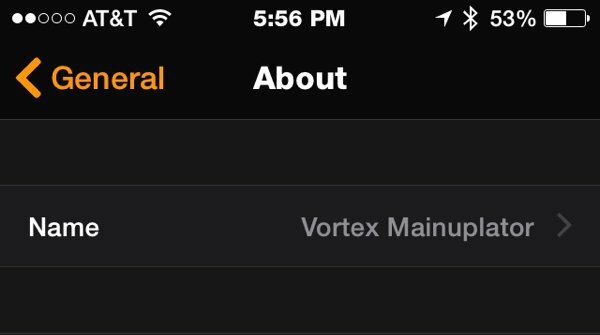
Zmanjšajte gibanje
Ko jih poskušate najti, opazite, kako se ikone premikajo. To je nadloga za mačke in miške, ki se mi zdi moteča. Pojdi do Splošno > Dostopnost in nato preklopite Zmanjšajte gibanje na Na. Zdaj je vaše aplikacije lažje najti na straži - vsaj po mojem mnenju. Medtem ko ste na tem zaslonu, si oglejte nekatere druge možnosti. Moje oči srednjih let potrebujejo krepko besedilo in zmanjšanje preglednosti.
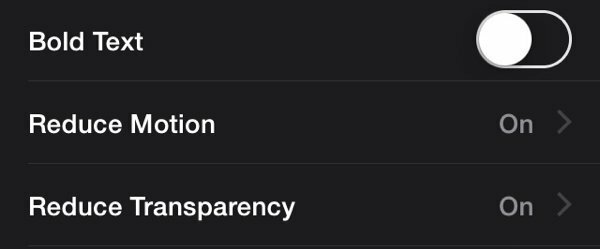
Bližnjica za dostopnost
Všeč mi je dejstvo, da mi ni treba potegniti telefona iz žepa, da bi prebral obvestilo. Če pa vozim, nočem niti obrniti zapestja. V nastavitvah za dostopnost se pomaknite navzdol do Bližnjica za dostopnost in izberite VoiceOver. Ko trikrat kliknete digitalno krono, vam bo Watch prebral, kaj je na zaslonu. Znova trikrat kliknite, da ga izklopite. Odličen za vožnjo ali ko delam s slušalkami Bluetooth.
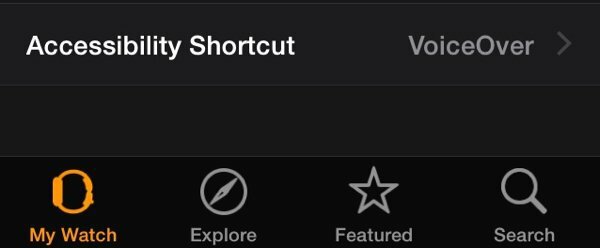
Konfigurirajte aplikacije in poglede
Zdaj je čas, da se resnično igraš. Pomaknite se po svojih aplikacijah in ugotovite, kaj želite v telefonu. Vsaka aplikacija, ki deluje v vašem telefonu, ima lahko aplikacijo in potencialni pogled. Dokler trg ne dozori, pazite, da kakovost in funkcionalnost aplikacij ne delujeta vzporedno z iPhone. ljubim 1Poslovna beseda vendar ne uporabljam aplikacije Apple Watch. Vse, kar aplikacija naredi, mi omogoča, da izberem seznam gesel, ki jih bom imel na moji straži. Jawn
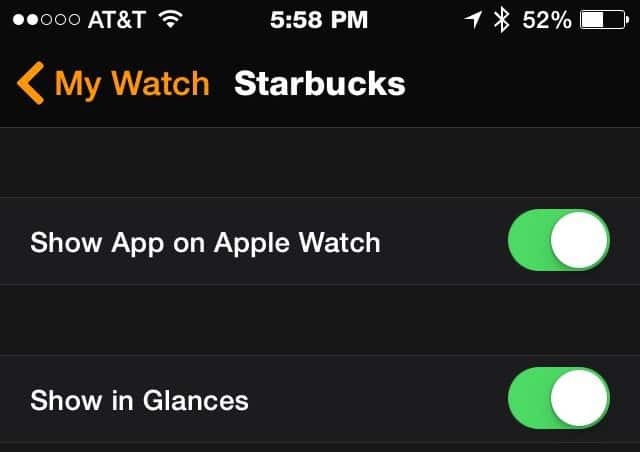
The Aplikacija Starbucks ima na Straži vse kar potrebujem. Aplikacija Watch najde najbližje Starbucks in njegove ure. Če se dotaknem lokacije, me nato pripelje do aplikacije zemljevid. Najboljše od vsega je, da imam dostop do svoje kreditne kartice, registrirane v Starbucksu, čeprav ne morem plačevati z aplikacijo Starbucks (to so zapisali v knjižici Passbook).
Konfigurirajte Passbook in Apple Pay
Nikoli nisem bil velik oboževalec knjige Passbook. Prepogosto bi skušala uganiti, kaj hočem in me moti. Ko sem bil na nakupovalnem trgu s trgovinami blizu, je vedno prišlo do napačne lokacije. Na praktični ravni, če izvlečem telefon, koliko težje je izvleči denarnico?
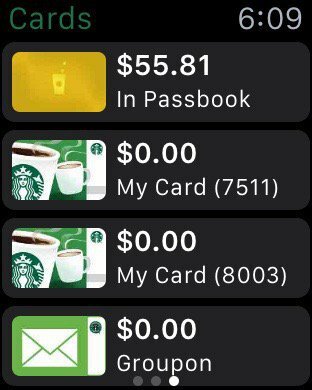
Knjižna knjižica Apple Watch je drugačen. Raje zavrtim zapestje in morda potegnem drugače, kot da potegnem telefon ali denarnico. Iz istih razlogov nisem dodal kreditnih kartic na svoj iPhone. Pri Apple Watch je imeti te podatke na zapestju bolj smiselno. Starbuckkova aplikacija za ure ne daje darilne kartice, ki jo je mogoče pregledati, vendar jo dodate v knjigo Passbook.
Nastavite odgovore na sporočila po meri
Ker nimate tipkovnice, ne morete vtipkati odgovora na Sporočila iz Apple Watch. V aplikaciji Apple Watch na vašem iPhoneu lahko spremenite standardne odgovore na sporočila. Pojdite na Sporočila in tapnite Privzeti odgovori. Medtem ko ste tam, sem nastavil Zvočna sporočila do Vedno diktat. Tako ne boste skrbeli za pošiljanje zvočnih sporočil ljudem (Kdo to počne?).
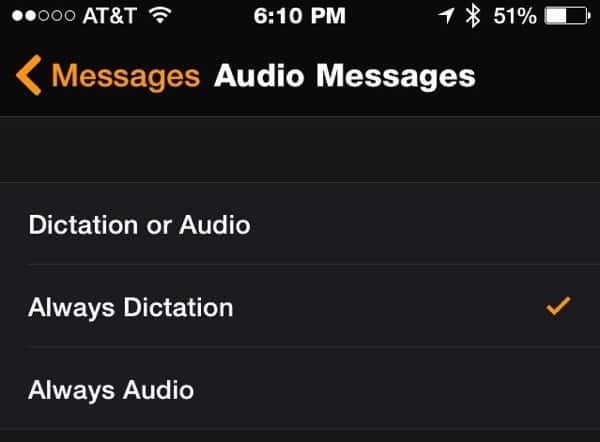
To je začetni vodnik za vaš Apple Watch. Pojdi se zabavaj!



